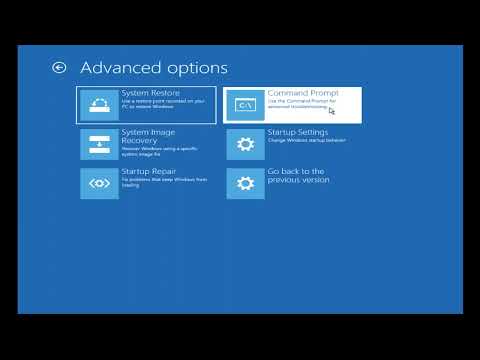MP4 ፋይሎችን ወደ ዲቪዲ በማቃጠል በዲቪዲ ተኳሃኝ የሚዲያ ማጫወቻን በመጠቀም በዲስኩ ላይ የተከማቹትን ተወዳጅ ቪዲዮዎች ማየት ይችላሉ። በነባሪ ፣ ዊንዶውስ እና ማክ ኦኤስ ኤክስ ኦፕሬቲንግ ሲስተሞችን የሚያሄዱ ኮምፒተሮች የ MP4 ፋይሎችን ወደ ዲቪዲ ለመለወጥ የሚያግዙዎት መሠረታዊ ባህሪዎች የላቸውም ፤ ሆኖም ፣ የ MP4 ፋይልን ወደ ዲቪዲ ለማቃጠል በመረጡት ሶስተኛ ወገን የቀረቡትን አንድ ወይም ከዚያ በላይ መሳሪያዎችን መጠቀም ይችላሉ።
ደረጃ
ዘዴ 1 ከ 4: ዲቪዲ ሰሪ መጠቀም
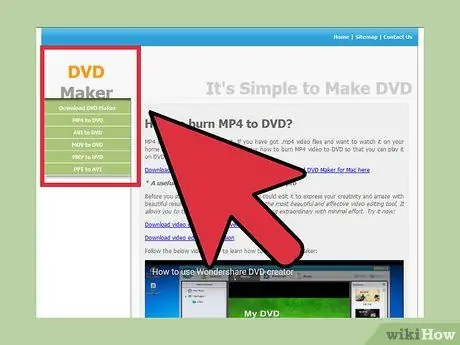
ደረጃ 1. https://dvdmaker.co/mp4-to-dvd-converter.html ላይ የዲቪዲ ሰሪውን ድር ጣቢያ ይጎብኙ።
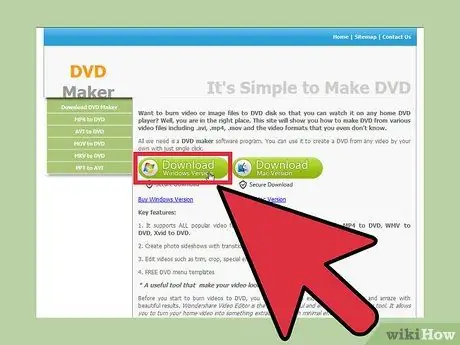
ደረጃ 2. ለዊንዶውስ ወይም ለማክ ኮምፒውተርዎ ዲቪዲ ሰሪ ለማውረድ አማራጭን ይምረጡ።
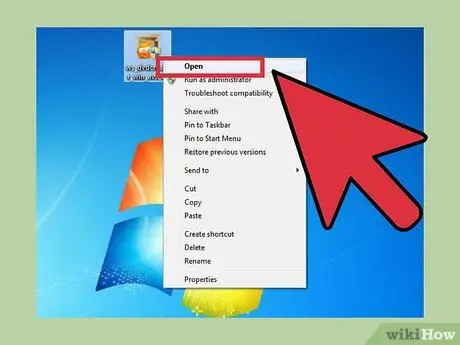
ደረጃ 3. የፕሮግራሙን ጫኝ ፋይል በዴስክቶ on ላይ ያስቀምጡ ፣ ከዚያ የፕሮግራሙን ጫኝ አዋቂን ለማስጀመር በፋይሉ ላይ ሁለቴ ጠቅ ያድርጉ።
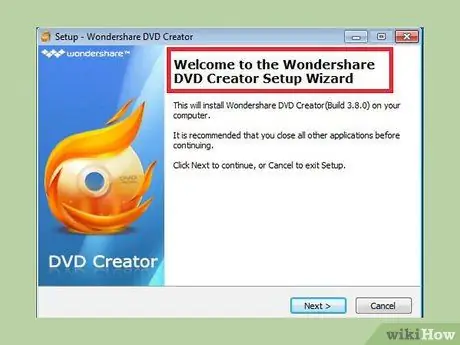
ደረጃ 4. ዲቪዲ ሰሪ ለመጫን የማያ ገጽ ላይ ጥያቄዎችን ይከተሉ።
መጫኑ ሲጠናቀቅ ፕሮግራሙ በራስ -ሰር ይጀምራል።
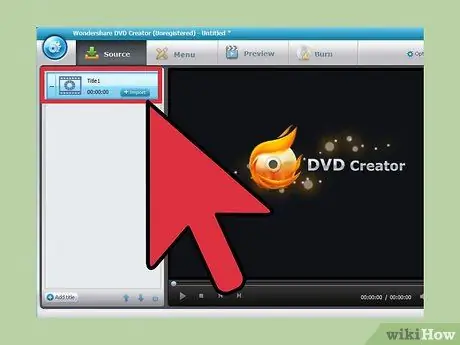
ደረጃ 5. በዲቪዲ ሰሪው መስኮት የላይኛው ግራ ጥግ ላይ “አስመጣ” ን ጠቅ ያድርጉ ፣ ከዚያ ወደ ዲቪዲ ለመለወጥ የሚፈልጉትን የ MP4 ፋይል ይምረጡ።
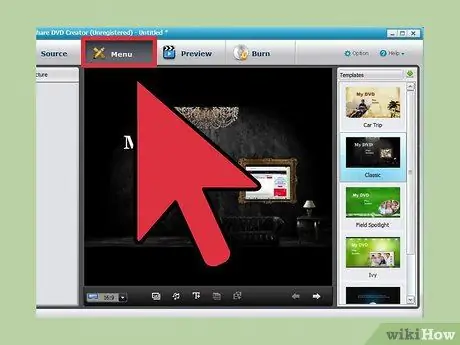
ደረጃ 6. “አርትዕ” ን ጠቅ ያድርጉ ፣ ከዚያ ለቪዲዮው ቅንብሮችን ወደ እርስዎ ፍላጎት ያስተካክሉ።
ቪዲዮውን ማርትዕ ግዴታ አይደለም ፣ እና ቪዲዮውን ለመቁረጥ ወይም ለመቁረጥ መምረጥ ይችላሉ ፣ ወይም ደግሞ ለቪዲዮው (ንዑስ ርዕስ) የውሃ ምልክት እና ጽሑፍ ማከል ይችላሉ።
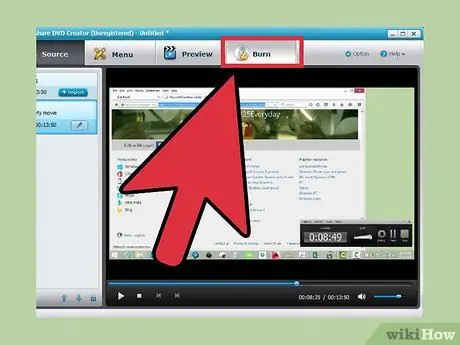
ደረጃ 7. ባዶ ዲቪዲ በኮምፒተርዎ ዲቪዲ ዲስክ ውስጥ ያስገቡ ፣ ከዚያ “ማቃጠል” ን ጠቅ ያድርጉ።
ዲቪዲ ሰሪ የ MP4 ፋይሎችን ወደ ዲቪዲ ያቃጥላል።
ዘዴ 4 ከ 4 - Aimersoft DVD Creator ን መጠቀም
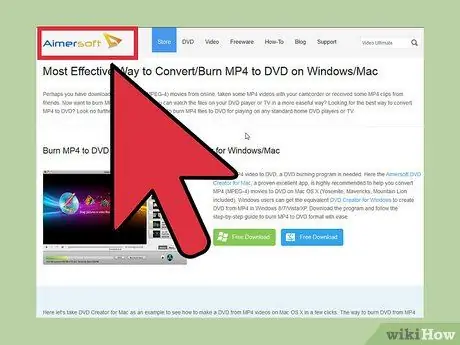
ደረጃ 1. ኦፊሴላዊውን Aimersoft ድር ጣቢያ በ www.aimersoft.com/tutorial/convert-mp4-to-dvd.html ይጎብኙ።
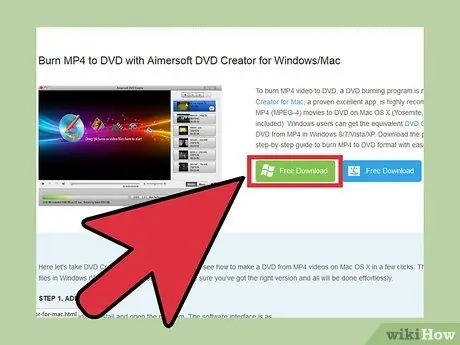
ደረጃ 2. ለዊንዶውስ ወይም ለማክ ኮምፒውተርዎ Aimersoft DVD Creator ን ለማውረድ አማራጭን ይምረጡ።
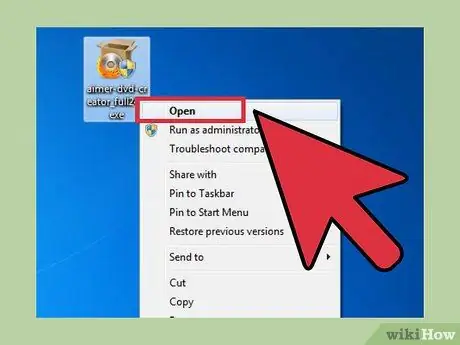
ደረጃ 3. የፕሮግራሙን ጫኝ ፋይል በዴስክቶ on ላይ ያስቀምጡ ፣ ከዚያ የመጫኛ አዋቂውን ለማስጀመር በእሱ ላይ ሁለቴ ጠቅ ያድርጉ።
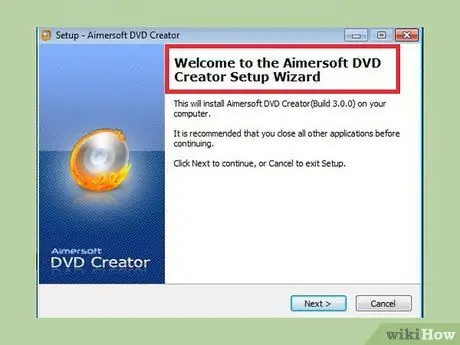
ደረጃ 4. Aimersoft DVD Creator ን ለመጫን በማያ ገጹ ላይ የሚታየውን ጥያቄ ይከተሉ።
የመጫን ሂደቱ ሲጠናቀቅ የሚዲያ ማጫወቻው ወዲያውኑ ይጀምራል።
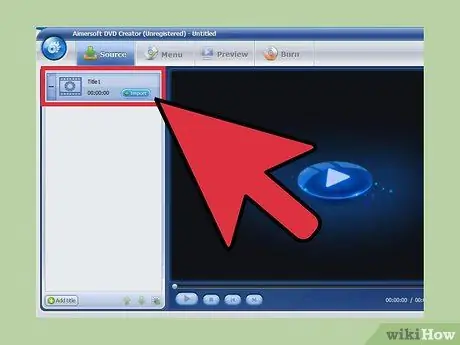
ደረጃ 5. በዲቪዲ ፈጣሪ ውስጥ የመደመር ምልክት አዶን ጠቅ ያድርጉ ፣ ከዚያ ወደ ዲቪዲ መለወጥ የሚፈልጉትን የ MP4 ፋይል ይምረጡ።
ፋይሉ ይሰቀላል እና በግራ የጎን አሞሌ ላይ ባለው የፋይል ዝርዝር ውስጥ ይታያል።
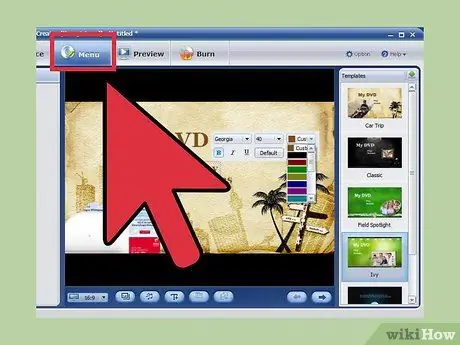
ደረጃ 6. “አርትዕ” ን ጠቅ ያድርጉ ፣ ከዚያ እንደፈለጉት የቪዲዮ ቅንብሮችን ያስተካክሉ።
ቪዲዮውን ማርትዕ ግዴታ አይደለም ፣ እና ቪዲዮውን ለመቁረጥ ወይም ለመቁረጥ መምረጥ ይችላሉ ፣ ወይም ደግሞ በቪዲዮው ላይ የውሃ ምልክቶችን እና ጽሑፍን ማከል ይችላሉ።
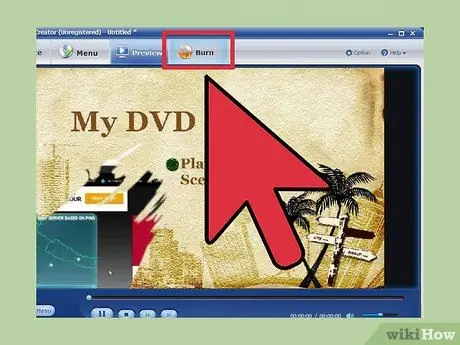
ደረጃ 7. ባዶ ዲቪዲ በኮምፒተርዎ ዲቪዲ ዲስክ ውስጥ ያስገቡ ፣ ከዚያ “ማቃጠል” ን ጠቅ ያድርጉ።
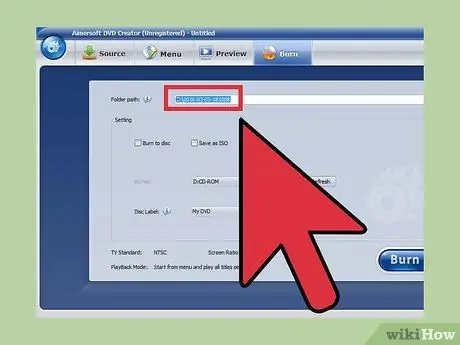
ደረጃ 8. የዲቪዲውን ስም በቀረበው ቦታ ላይ ይተይቡ ፣ ከዚያ ፋይሉን ከብቅ ባይ ምናሌው ለማቃጠል እንደ “ዲቪዲ ዲስክ” ቅርጸት ይምረጡ።
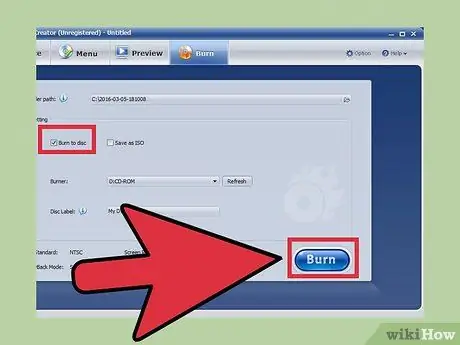
ደረጃ 9. “አስቀምጥ” ን ጠቅ ያድርጉ።
Aimersoft ዲቪዲ ፈጣሪ MP4 ፋይሎችን ወደ ዲቪዲ ያቃጥላል።
ዘዴ 3 ከ 4: iSkysoft ን ለዊንዶውስ መጠቀም
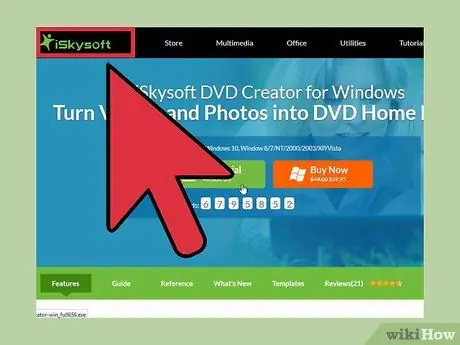
ደረጃ 1. የ iSkysoft ድር ጣቢያውን በ www.iskysoft.com/dvd-creator-windows.html ይጎብኙ።
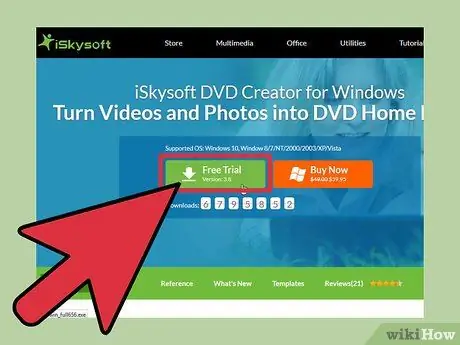
ደረጃ 2. ለዊንዶውስ ኮምፒተርዎ iSkysoft DVD DVD ን ለማውረድ አማራጩን ይምረጡ።
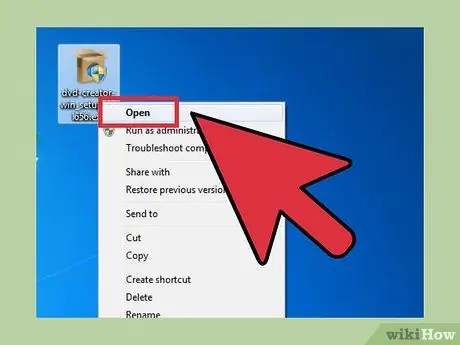
ደረጃ 3. የፕሮግራሙን ጫኝ ፋይል በዴስክቶ on ላይ ያስቀምጡ ፣ ከዚያ የፕሮግራሙን ጫኝ አዋቂን ለማስጀመር በፋይሉ ላይ ሁለቴ ጠቅ ያድርጉ።
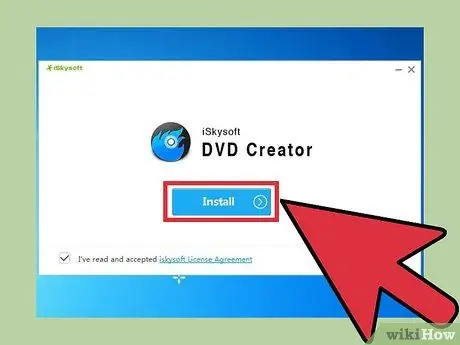
ደረጃ 4. iSkysoft DVD Creator ን ለመጫን በማያ ገጹ ላይ የሚታየውን ጥያቄ ይከተሉ።
የመጫን ሂደቱ ሲጠናቀቅ የሚዲያ ማጫወቻው ወዲያውኑ ይጀምራል።
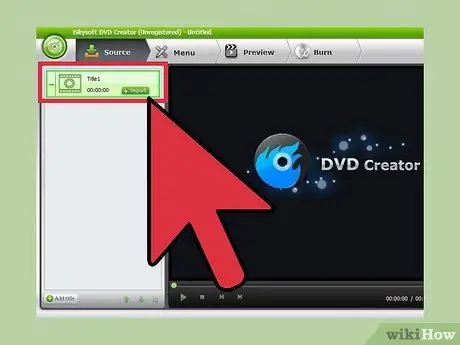
ደረጃ 5. በሚዲያ ማጫወቻው የላይኛው ግራ ጥግ ላይ “አስመጣ” ን ጠቅ ያድርጉ ፣ ከዚያ ወደ ዲቪዲ የመቀየር ሂደት ውስጥ ሊያካትቱት የሚፈልጉትን የ MP4 ፋይል ይምረጡ።
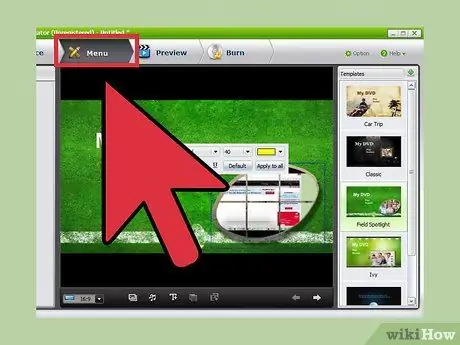
ደረጃ 6. ከሚገኙት አማራጮች ዝርዝር ውስጥ ለዲቪዲዎ የምናሌ አብነት ይምረጡ ፣ ሲጠየቁ የዲቪዲውን ስም ይተይቡ።
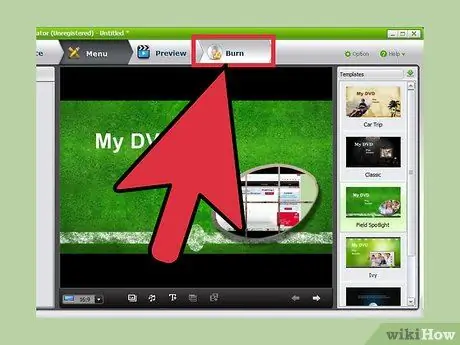
ደረጃ 7. ዲቪዲውን በኮምፒተርዎ ዲቪዲ ዲስክ ውስጥ ያስገቡ ፣ ከዚያ “ማቃጠል” ን ጠቅ ያድርጉ።
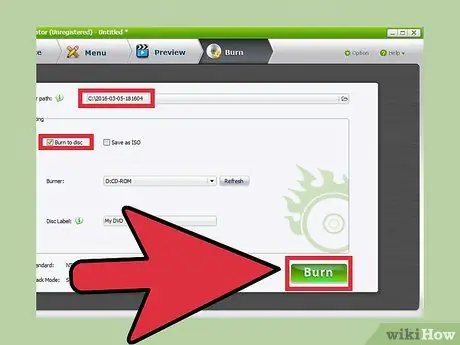
ደረጃ 8. ከ "ድራይቭ" ተቆልቋይ ምናሌ ውስጥ የዲቪዲ ዲስክዎን ይምረጡ ፣ ከዚያ “ጀምር” ን ጠቅ ያድርጉ።
iSkysoft DVD Creator የመረጡትን የ MP4 ፋይል ወደ ዲቪዲ ያቃጥለዋል።
የ 4 ዘዴ 4: iSkysoft for Mac ን በመጠቀም
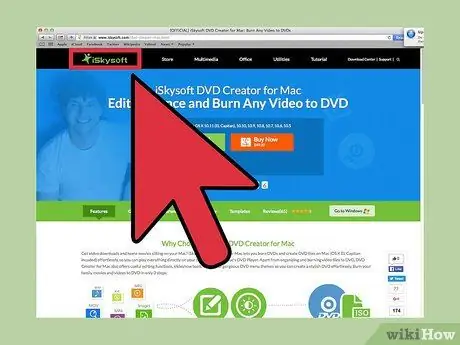
ደረጃ 1. የ iSkysoft ድር ጣቢያውን በ www.iskysoft.com/dvd-creator-mac.html ይጎብኙ።
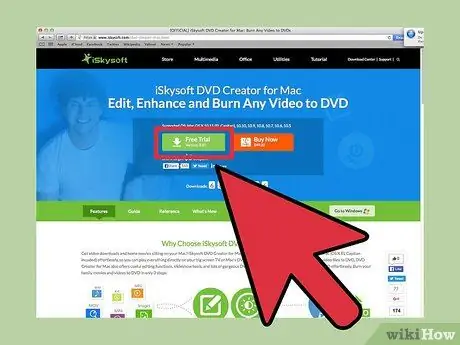
ደረጃ 2. ለ Mac OS X ኮምፒተርዎ iSkysoft DVD ማውጫን ለማውረድ አማራጭን ይምረጡ።
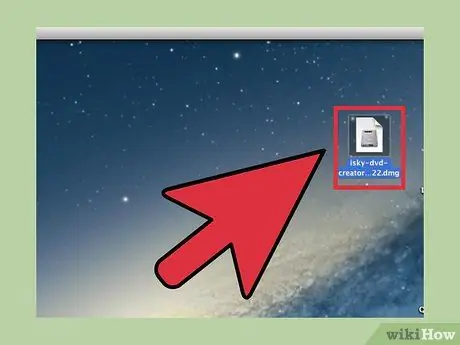
ደረጃ 3. የፕሮግራሙን ጫኝ ፋይል በዴስክቶ on ላይ ያስቀምጡ ፣ ከዚያ የፕሮግራሙን ጫኝ አዋቂን ለማስጀመር በፋይሉ ላይ ሁለቴ ጠቅ ያድርጉ።
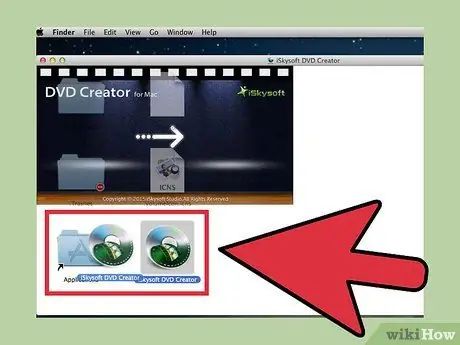
ደረጃ 4. iSkysoft DVD Creator ን ለመጫን በማያ ገጹ ላይ የሚታየውን ጥያቄ ይከተሉ።
የመጫን ሂደቱ ሲጠናቀቅ የሚዲያ ማጫወቻው ወዲያውኑ ይጀምራል።
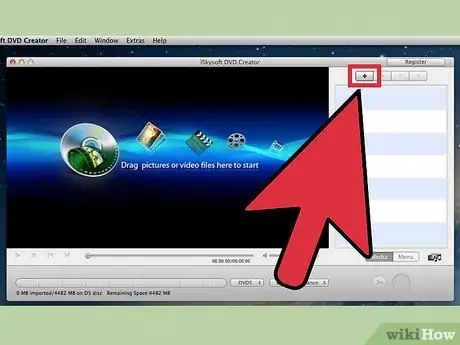
ደረጃ 5. “አዲስ ፕሮጀክት ፍጠር” ን ጠቅ ያድርጉ ፣ ከዚያ በ iSkysoft ክፍለ -ጊዜ በላይኛው ቀኝ ጥግ ላይ የሚገኘውን የመደመር ምልክት አዶን ጠቅ ያድርጉ።
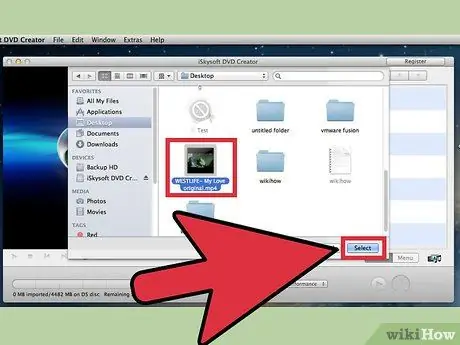
ደረጃ 6. ወደ ዲቪዲ የመለወጥ ሂደት ውስጥ ሊያካትቱት የሚፈልጉትን የ MP4 ፋይል ይምረጡ።
የተለያዩ አማራጮች ባሉበት በማያ ገጹ ላይ አንድ ምናሌ ይታያል እና ይታያል።

ደረጃ 7. "ዲቪዲ ዲስክ" ን ይምረጡ ፣ ከዚያ የዲቪዲውን ስም ወደተሰጠው ቦታ ይተይቡ።
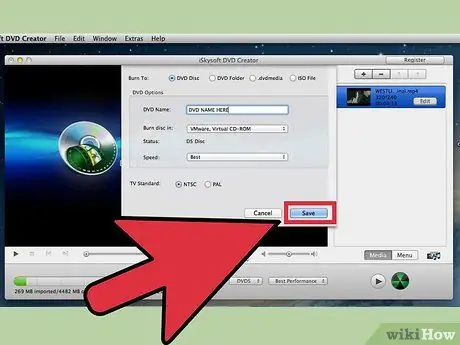
ደረጃ 8. ዲቪዲውን በኮምፒተርዎ ዲቪዲ ዲስክ ውስጥ ያስገቡ ፣ ከዚያ “አስቀምጥ” ን ጠቅ ያድርጉ።
iSkysoft DVD Creator MP4 ፋይሎችን ወደ ዲቪዲ ያቃጥላል።